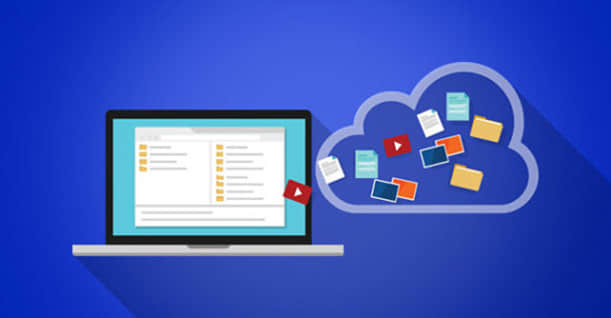
默认情况下,WordPress 或者你的主机提供商会控制上传文件的大小,如果上传超过预设数值的文件,就会提示上传失败。本文主要是来讲一下,如何自定义控制上传文件的大小。
确认 WordPress 默认上传文件大小
在导航中找到「媒体 - 添加」,可以在这个页面中找到当前站点默认的 WordPress 文件上传大小限制的数值。从下图可以看到,我的这个 WordPress 站点,默认的上传大小是 10MB。本文将通过几种方法,将这个大小限制修改为 20MB,你也可以自己定义哈~

咨询你的托管服务商
如果你使用的是专注于 WordPress 服务托管的平台,这些平台通常都有一个默认的选项,可以自定义设置来控制文件上传大小的限制(大部分情况下,设置界面在你的服务器管理后台)。
拿 Cloudways 来举例,登陆后台后,从菜单进入到「Settings & Packages」页面,在 UPLOAD DIZA 字段中,输入你希望控制的上传文件大小,点击底下的保存即可。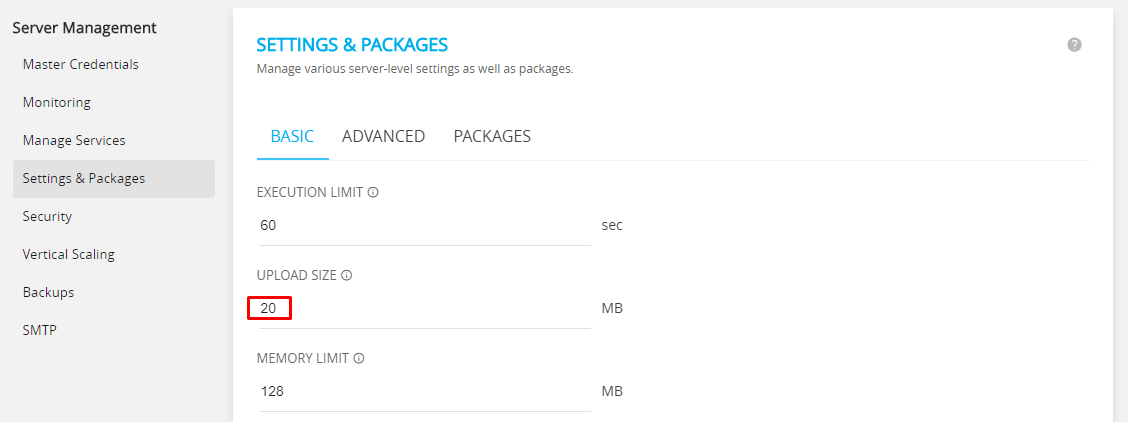
修改或创建 php.ini 文件
Php.ini 是位于根目录的一个配置文件,也有一些厂商会将他们命名为「php5.ini」,它包含一系列的设置,包括最大上传文件大小、最大执行时间、上传目录、全局变量控制等。
由于安全原因,大部分的托管服务商会把它给隐藏起来。要找到这个文件,你需要进入服务区的根目录,可能需要显示隐藏文件。如果还是没找到,那么久自己创建一个,确保这个文件包含的配置正确,如果不太清楚需要包含什么配置数据,可以搜索一下,网上有大量对这一块的内容的讲解。
本次我们需要将上传文件最大值设置为 20MB,我们就需要改变 upload_max_filesize 的数值为 20,post_max_size 到25 MB 左右。
upload_max_filesize = 20M
post_max_size = 25M
memory_limit = 30M
注意:「M」表示「MB」,memory_limit 应该等于或大于upload_max_filesize,安全起见,我将其设置为 30 MB。
修改/创建 .htaccess 文件
.htaccess 是「分布式配置文件」的简称。它是 Apache 服务区使用的配置文件。通常它位于根目录,有可能会被隐藏,你可以通过打开显示隐藏文件的操作来找到他。
如果你找到了这个文件,你可以复制下面的代码,粘贴进去,就能达到我们的目的~
php_value upload_max_filesize 20MB
php_value post_max_size 25MB
php_value memory_limit 30MB
修改 WordPress 配置
上面说了三种方法,可能是我觉得比较稳妥的。如果他们都比起作用,你可以尝试向 WordPress 的 wp-config.php 或者正式使用的 WordPress 主题的 functions.php 中粘贴下面的代码:
@ini_set( ‘upload_max_size’ , ’20MB’ );
@ini_set( ‘post_max_size’, ’25MB’);
@ini_set( ‘memory_limit’, ’30MB’ );
通过安装 WordPress 插件控制文件上传大小
我热爱 WordPress,最主要的原因就是它完善的生态圈,拥有数不尽的插件,能解决你各种各样的问题。如果你不想做烦琐的设置,那么周良推荐给你一个名为「Increase Max Upload Filesize」的插件。
在后台插件列表进行搜索安装,完成后进入设置页面,输入需要控制大小的字节即可(1024000字节 = 1 MB)。如果周良一样,是想要设置为 20MB,只需要输入 20480000,点击保存即可。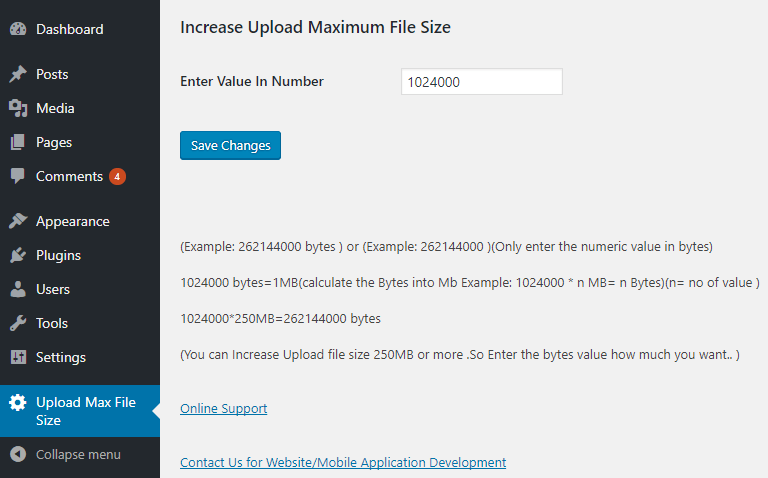
还是没有解决你的问题么?
如果上面列举的 5 种方法,依旧没有解决你的问题。那么很简单,你可以留言告诉周良,也可以通过系统工单、邮件,联系你的服务器提供商,他们应该会帮助你~
如果你的 WordPress 网站,只有你一个使用者,你完全可以通过 FTP 将文件上传到「/wp-content/uploads/」,然后通过 Media from FTP这款插件,将来自 FTP 的文件,显示在你的媒体库中~